

手机扫描下载
pixelstudio最新版软件下载资源分享给大家,这是一款像素图层编辑器,步骤细节非常完善清晰,界面颜色工具齐全,支持全屏模式,用户可自定义编辑调色板,简单实用,操作简单。
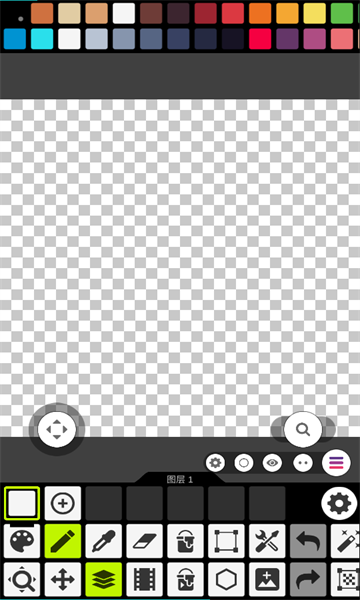
1.创建动画并将其导出到GIF
2.与朋友分享您的作品
3.创建自定义调色板
4.内置来自最优秀的像素艺术大师们的调色板
5.先进的拾色器 (RGB / HSV)
6.为高级像素艺术提供图层功能
7.简洁的缩放和移动工具
8.其他高级工具
9.高达1024x1024像素的画布大小
10.支持的格式:PNG、JPG、GIF、PSP(Pixel Studio工程)、ASE (Aseprite)
1.文件
JPEG压缩质量支持
APNG和GIF动画支持
2.面板
收集动画中使用的颜色。
不可停靠的调色板和可调整大小,在图像编辑更多的空间。
3.接口
响应界面和暗模式支持。
可定制的板材类型、板材颜色、十字线和网格。
全屏支持。离开调色板,y8l用户将拥有一个非常大的工作区。
在鼠标左键/中键和右键中分配不同的工具。
复制/移动颜色并在调色板中创建渐变。
调色板颜色变化或十六进制值输入中的RGB / HSV模式。
标签颜色在调色板,便于参考。
4.预览
无限预览实时工作在不同的框架和规模。
各种预览选项。
1、下载安装之后,打开app会弹出该工具的介绍,记得看一看。当弹出提示时,点击下面的“don’t show tips anymore”所有的工具提示类弹窗都会被关闭。我们从打开软件和关闭软件开始看起。
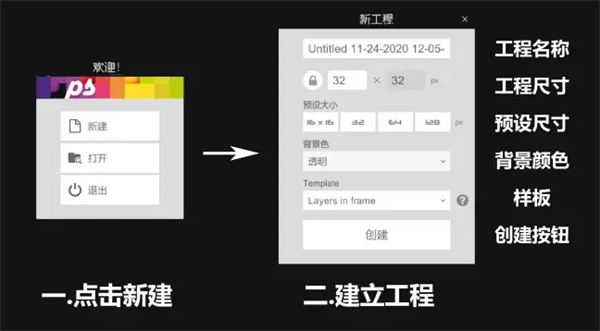
2、第一次打开软件会出现左侧的新建窗口,然后我们点击新建就会弹出右侧的建立工程。从上到下一次能够设置工程名称、画布尺寸(普通版最大储存为1024*1024)、预设尺寸(系统提供好的)、设置背景板的颜色、“template”是样板的意思,其中设置好了动画样板、图层样板和基础字体(这个设置好之后会出现96帧动画,没啥用)。设置好之后,我们就可以点击“创建“开始我们的绘画了。
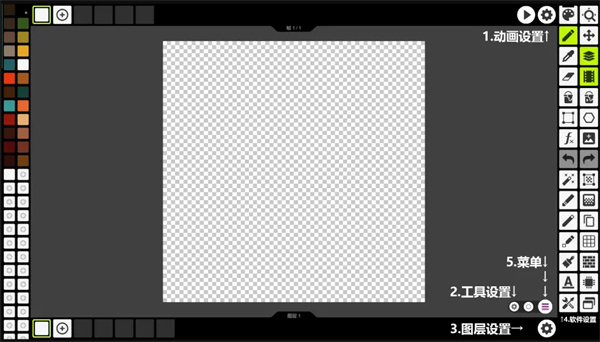
3、如果把图层和动画功能打开,我们会发现有四个设置:动画栏右侧的动画设置、菜单按钮左侧的工具设置、图层栏右侧的图层设置、工具栏最下方的软件设置。记得要到对应的工具设置中寻找想要的功能。比如说我想要删除图层们就要去图层设置中找,我想要调整动画速度,我就要去动画设置里找。
工具设置,举个例子来说:当我选择笔刷工具想要更换样式时(工具栏左侧倒数第三个),点击工具设置就可以选择我想要的笔刷,每种工具的设置都是不同的。
系统设置,在工具栏中最下面那一个,里面时关于软件的系统设置。里面可以设置主题、语言、绘图区的网格、背景颜色、调整工具栏中的位置等等设置。
最后我们来看一下菜单。点击这三个小横杠标志:
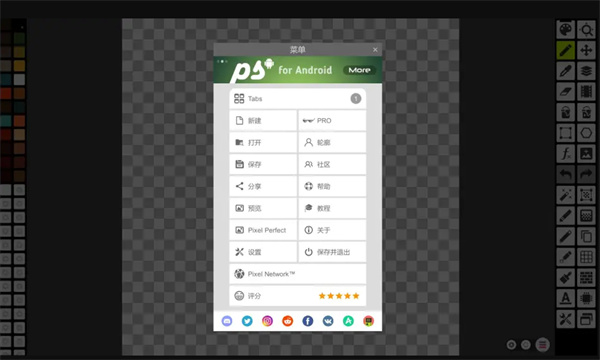
4、菜单中我们主要会用到上面的tabs,左列的新建、保存、预览,右列最下面的保存及退出。还有整个菜单栏右下角的小游戏机。
新建画布,就是前面提到的新建画布,我们所有的新建画布都会在tabs中显示。如果想打开其他画布就可以点击这里。
保存,就是导出我们画好的图片,其中可以选择图片格式、清晰度及名称等等·信息。预览则是能看到导出后的样子,当我们画完作品或草稿之后可以用这个功能看看作品的样子合不合适,
保存及退出,字面意义,点一下就退回到桌面了。当我们下次打开软件的时候,就会蹦出来我们最后保存的工程
Copyright © 2016-2024 www.y8l.com All Rights Reserved 举报邮箱:y8lzyw@sina.com
网站备案许可证号:鄂ICP备2020019878号-5
热门评论